Die vorliegende Übersetzung wurde maschinell erstellt. Im Falle eines Konflikts oder eines Widerspruchs zwischen dieser übersetzten Fassung und der englischen Fassung (einschließlich infolge von Verzögerungen bei der Übersetzung) ist die englische Fassung maßgeblich.
Erste Schritte mit der AWS Trusted Advisor-Priorität
Die Trusted Advisor-Priorität hilft Ihnen, Ihr AWS-Konto zu sichern und zu optimieren, damit Sie die bewährten Methoden von AWS befolgen können. Mit der Trusted Advisor-Priorität kann Ihr AWS-Konto-Team Ihr Konto proaktiv überwachen und priorisierte Empfehlungen erstellen, wenn es Möglichkeiten für Sie identifiziert.
So kann Ihr Kontoteam beispielsweise feststellen, wenn Ihr Root-Benutzer des AWS-Kontos nicht über eine Multi-Faktor-Authentifizierung (MFA) verfügt. Ihr Kontoteam kann eine Empfehlung erstellen, damit Sie bei einer Prüfung, wie z. B. MFA on Root Account, sofort handeln können. Die Empfehlung wird als aktive priorisierte Empfehlung auf der Seite der Trusted Advisor-Priorität der Trusted Advisor-Konsole angezeigt. Sie befolgen dann die Empfehlungen zu ihrer Auflösung.
Trusted Advisor Priority-Empfehlungen stammen aus diesen beiden Quellen:
-
AWS-Services – Services wie Trusted Advisor, AWS Security Hub, und AWS Well-Architected erstellen automatisch Empfehlungen. Ihr Kontoteam gibt diese Empfehlungen für Sie frei, damit diese Empfehlungen in der Trusted Advisor Priority sichtbar sind.
-
Ihrem Kontoteam – Ihr Kontoteam kann manuelle Empfehlungen erstellen.
Die Trusted Advisor-Priorität hilft Ihnen, sich auf die wichtigsten Empfehlungen zu konzentrieren. Sie und Ihr Kontoteam können den Lebenszyklus der Empfehlung überwachen, von dem Zeitpunkt an, an dem Ihr Kontoteam die Empfehlung freigegeben hat, bis zu dem Zeitpunkt, an dem Sie die Empfehlung bestätigen, auflösen oder ablehnen. Sie können die Trusted Advisor-Priorität verwenden, um Empfehlungen für alle Mitgliedskonten in Ihrer Organisation zu finden.
Themen
- Voraussetzungen
- Aktivieren der Trusted Advisor-Priorität
- Anzeigen von priorisierten Empfehlungen
- Bestätigen einer Empfehlung
- Verwerfen einer Empfehlung
- Eine Empfehlung lösen
- Eine Empfehlung wieder aufnehmen
- Empfehlungsdetails herunterladen
- Registrieren von delegierten Administratoren
- Abmelden eines delegierten Administrators
- Verwalten von Benachrichtigungen der Trusted Advisor-Priorität
- Deaktivieren der Trusted Advisor-Priorität
Voraussetzungen
Um die Trusted Advisor Priority verwenden zu können, müssen Sie die folgenden Anforderungen erfüllen:
-
Sie müssen über einen Enterprise-Supportplan verfügen.
-
Ihr Konto muss Teil einer Organisation sein, die alle Funktionen in AWS Organizations aktiviert hat. Weitere Informationen finden Sie unter Aktivieren aller Funktionen in Ihrer Organisation im AWS Organizations Benutzerhandbuch.
-
Ihre Organisation muss vertrauenswürdigen Zugriff auf Trusted Advisor aktiviert haben. Um den vertrauenswürdigen Zugriff zu aktivieren, melden Sie sich als Verwaltungskonto an. Öffnen Sie in der Trusted Advisor-Konsole die Seite Ihre Organisation.
-
Sie müssen bei Ihrem AWS-Konto angemeldet sein, um Trusted Advisor-Prioritätsempfehlungen für Ihr Konto anzeigen zu können.
-
Sie müssen beim Verwaltungskonto der Organisation oder bei einem delegierten Administratorkonto angemeldet sein, um aggregierte Empfehlungen in Ihrer Organisation anzeigen zu können. Anweisungen zur Registrierung delegierter Administratorkonten finden Sie unter Registrieren von delegierten Administratoren.
-
Sie müssen über AWS Identity and Access Management (IAM)-Berechtigungen verfügen, um auf die Trusted Advisor-Priorität zugreifen zu können. Weitere Informationen zum Steuern des Zugriffs auf die Trusted Advisor Priority finden Sie unter Zugriff verwalten auf AWS Trusted Advisor und AWS verwaltete Richtlinien für AWS Trusted Advisor.
Aktivieren der Trusted Advisor-Priorität
Bitten Sie Ihr Kontoteam, dieses Feature für Sie zu aktivieren. Sie müssen über einen Enterprise Support-Plan verfügen und der Eigentümer des Verwaltungskontos für Ihre Organisation sein. Wenn auf der Seite „Trusted Advisor Priority“ in der Konsole angegeben ist, dass Sie vertrauenswürdigen Zugriff mit AWS Organizations benötigen, wählen Sie die Option Vertrauenswürdigen Zugriff mit AWS Organizations ermöglichen aus. Weitere Informationen finden Sie im Abschnitt Voraussetzungen.
Anzeigen von priorisierten Empfehlungen
Sobald Ihr Kontoteam die Trusted Advisor Priority für Sie aktiviert hat, können Sie die neuesten Empfehlungen für Ihr AWS-Konto anzeigen.
So zeigen Sie Ihre priorisierten Empfehlungen an
-
Melden Sie sich bei der Trusted Advisor-Konsole unter https://console.aws.amazon.com/trustedadvisor/home
an. -
Auf der Seite Trusted Advisor Priority können Sie Folgendes anzeigen:
Wenn Sie ein AWS Organizations-Management- oder delegiertes Administratorkonto verwenden, wechseln Sie zur Registerkarte Mein Konto.
-
Actions needed (Erforderliche Aktionen) – die Anzahl der Empfehlungen, für die noch keine Antwort vorliegt oder die noch in Bearbeitung sind.
-
Overview (Übersicht) – die folgenden Informationen:
-
Verworfene Empfehlungen in den letzten 90 Tagen
-
Gelöste Empfehlungen in den letzten 90 Tagen
-
Empfehlungen ohne Aktualisierung in über 30 Tagen
-
Durchschnittliche Zeit zur Lösung von Empfehlungen
-
-
-
Auf der Registerkarte Aktiv werden unter Aktive priorisierte Empfehlungen die Empfehlungen angezeigt, die Ihr Kontoteam für Sie priorisiert hat. Auf der Registerkarte Closed (Geschlossen) werden aufgelöste oder verworfene Empfehlungen angezeigt.
-
Verwenden Sie die folgenden Optionen, um Ihre Ergebnisse zu filtern:
-
Recommendation (Empfehlung) – Geben Sie Schlüsselwörter ein, um nach Namen zu suchen. Dies kann ein Prüfungsname oder ein benutzerdefinierter Name sein, den Ihr Kontoteam erstellt hat.
-
Status – ob für die Empfehlung noch eine Antwort aussteht, diese in Bearbeitung ist, verworfen oder aufgelöst wurde.
-
Source (Quelle) – Der Ursprung einer priorisierten Empfehlung. Die Empfehlung kann von AWS-Services, Ihrem AWS-Konto-Team oder einem geplanten Service-Ereignis stammen.
-
Category (Kategorie) – Die Empfehlungskategorie wie Sicherheit oder Kostenoptimierung.
-
Age (Alter) – Zeitpunkt, an dem Ihr Kontoteam die Empfehlung für Sie freigegeben hat.
-
-
-
Wählen Sie eine Empfehlung aus, um mehr über deren Details, die betroffenen Ressourcen und die empfohlenen Maßnahmen zu erfahren. Sie können die Empfehlung dann bestätigen oder verwerfen.
So zeigen Sie priorisierte Empfehlungen für alle Konten in Ihrer AWS-Organisation an
Sowohl das Verwaltungskonto als auch die delegierten Administratoren für Trusted Advisor Priority können die in Ihrem Unternehmen aggregierten Empfehlungen einsehen.
Anmerkung
Mitgliedskonten haben keinen Zugriff auf aggregierte Empfehlungen.
-
Melden Sie sich bei der Trusted Advisor-Konsole unter https://console.aws.amazon.com/trustedadvisor/home
an. -
Auf der Seite Trusted Advisor-Priorität müssen Sie sich auf der Registerkarte Meine Organisation befinden.
-
Wählen Sie ein Konto aus der Dropdown-Liste Konto Ihrer Organisation auswählen aus, um Empfehlungen für ein Konto anzuzeigen. Alternativ können Sie Empfehlungen für alle Ihre Konten anzeigen.
Auf der Registerkarte Meine Organisation können Sie die folgenden Elemente anzeigen:
-
Erforderliche Aktionen: Die Anzahl der Empfehlungen für ihre Organisation, für die noch keine Antwort vorliegt oder die noch in Bearbeitung sind.
-
Übersicht: Zeigt die folgenden Elemente an:
– Verworfene Empfehlungen in den letzten 90 Tagen
– Gelöste Empfehlungen in den letzten 90 Tagen
– Empfehlungen ohne Aktualisierung in über 30 Tagen
– Durchschnittliche Zeit zur Lösung von Empfehlungen
-
-
Auf der Registerkarte Aktiv werden im Abschnitt Aktive priorisierte Empfehlungen die Empfehlungen angezeigt, die Ihr Kontoteam für Sie priorisiert hat. Auf der Registerkarte Closed (Geschlossen) werden aufgelöste oder verworfene Empfehlungen angezeigt.
Verwenden Sie die folgenden Optionen, um Ihre Ergebnisse zu filtern:
-
Recommendation (Empfehlung) – Geben Sie Schlüsselwörter ein, um nach Namen zu suchen. Dies kann entweder ein Prüfungsname oder ein benutzerdefinierter Name sein, den Ihr Kontoteam erstellt hat.
-
Status – ob für die Empfehlung noch eine Antwort aussteht, diese in Bearbeitung ist, verworfen oder aufgelöst wurde.
-
Source (Quelle) – Der Ursprung einer priorisierten Empfehlung. Die Empfehlung kann von AWS-Services, Ihrem AWS-Konto-Team oder einem geplanten Service-Ereignis stammen.
-
Category (Kategorie) – Die Empfehlungskategorie wie Sicherheit oder Kostenoptimierung.
-
Age (Alter) – Zeitpunkt, an dem Ihr Kontoteam die Empfehlung für Sie freigegeben hat.
-
-
Wählen Sie eine Empfehlung aus, um zusätzliche Details, betroffene Konten und Ressourcen sowie die empfohlenen Maßnahmen anzuzeigen. Sie können die Empfehlung dann bestätigen oder verwerfen.
Beispiel : Trusted Advisor-Prioritätsempfehlungen
Das folgende Beispiel zeigt 15 Empfehlungen, deren Antwort noch aussteht, und 27 Empfehlungen, die im Abschnitt Aktion erforderlich in Bearbeitung sind. Die folgende Abbildung zeigt zwei der Empfehlungen, deren Antwort noch aussteht, auf der Registerkarte Aktive priorisierte Empfehlungen.
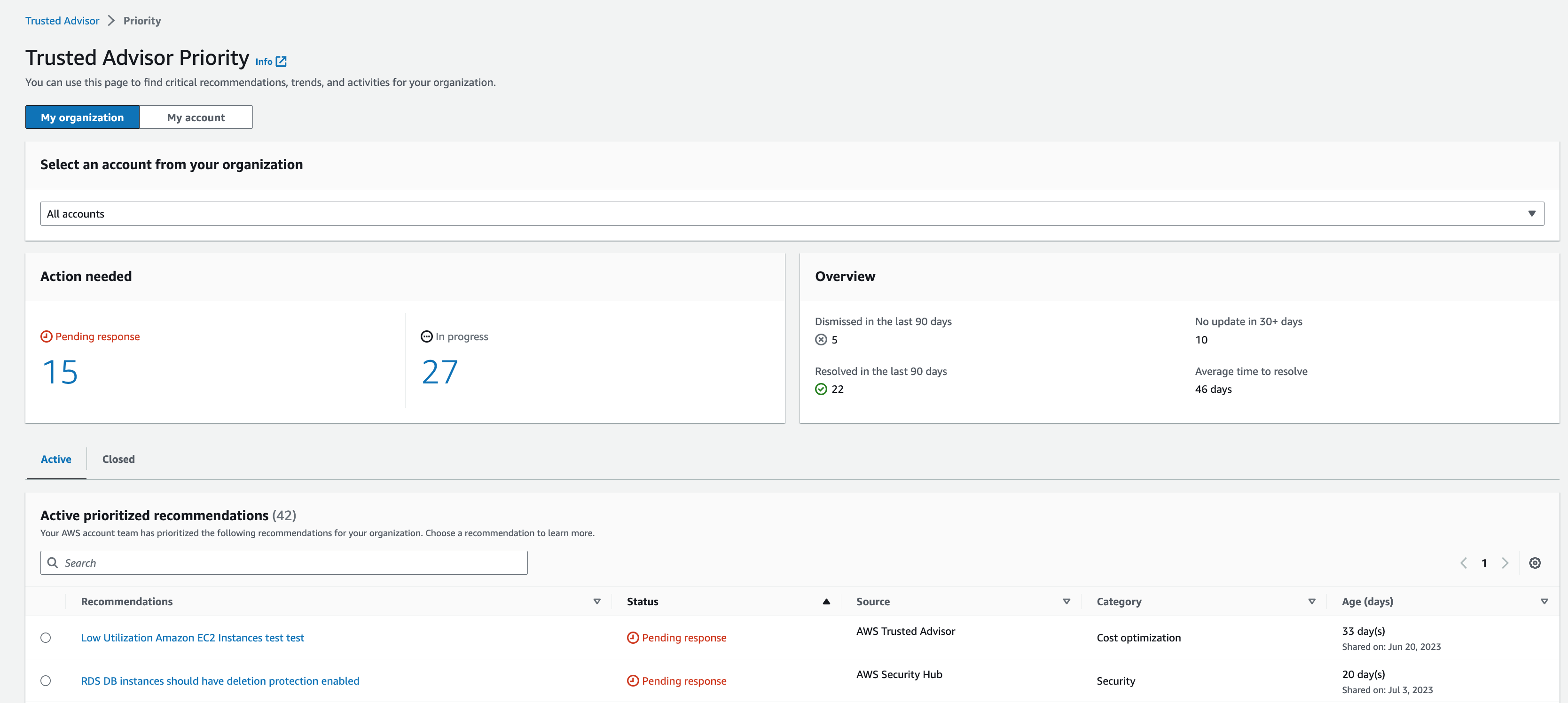
Bestätigen einer Empfehlung
Auf der Registerkarte Active (Aktiv) können Sie mehr über die Empfehlung erfahren und dann entscheiden, ob Sie sie bestätigen möchten.
Bestätigen Sie eine Empfehlung wie folgt:
-
Melden Sie sich bei der Trusted Advisor-Konsole unter https://console.aws.amazon.com/trustedadvisor/home
an. -
Wenn Sie ein AWS Organizations-Management- oder delegiertes Administratorkonto verwenden, wechseln Sie zur Registerkarte Mein Konto.
-
Wählen Sie auf der Seite Trusted Advisor Priority (-Priorität) unter der Registerkarte Active (Aktiv) einen Empfehlungsnamen aus.
-
Im Abschnitt Details können Sie die empfohlenen Aktionen zum Lösen der Empfehlung überprüfen.
-
Im Abschnitt Betroffene Ressourcen können Sie die betroffenen Ressourcen überprüfen und nach Status filtern.
-
Wählen Sie Acknowledge (Bestätigen).
-
Wählen Sie im Dialogfeld Acknowledge recommendation (Empfehlung bestätigen) die Option Acknowledge (Bestätigen) aus.
Der Empfehlungsstatus ändert sich in In progress (In Bearbeitung). Empfehlungen, die in Bearbeitung sind oder auf eine Antwort warten, werden auf der Registerkarte Active (Aktiv) auf der Seite Trusted Advisor-Priorität angezeigt.
-
Führen Sie die empfohlenen Aktionen aus, um die Empfehlung aufzulösen. Weitere Informationen finden Sie unter Eine Empfehlung lösen.
Beispiel : Manuelle Empfehlung der Trusted Advisor-Priorität
Das folgende Image zeigt die Empfehlung für EC2-Instances mit niedriger Auslastung, für die eine Antwort aussteht.
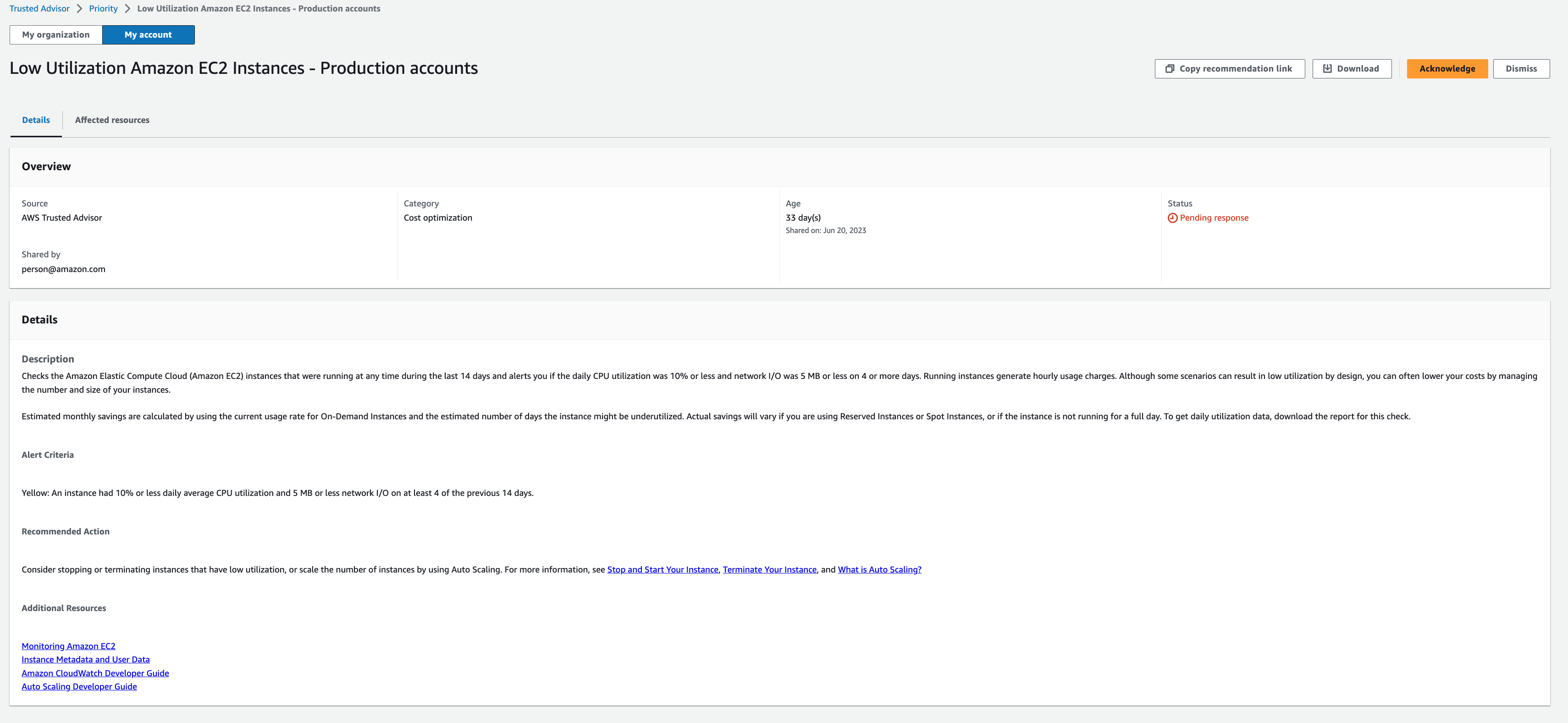
So bestätigen Sie eine Empfehlung für alle Konten in Ihrer AWS-Organisation
Das Verwaltungskonto oder die vom Trusted Advisor delegierten Administratoren können eine Empfehlung für alle betroffenen Konten bestätigen.
Anmerkung
Mitgliedskonten haben keinen Zugriff auf aggregierte Empfehlungen.
Melden Sie sich bei der Trusted Advisor-Konsole unter https://console.aws.amazon.com/trustedadvisor/home
an. -
Auf der Seite Trusted Advisor-Priorität müssen Sie sich auf der Registerkarte Meine Organisation befinden.
-
Wählen Sie auf der Registerkarte Aktiv einen Empfehlungsnamen aus.
-
Wählen Sie Acknowledge (Bestätigen).
-
Wählen Sie im Dialogfeld Acknowledge recommendation (Empfehlung bestätigen) die Option Acknowledge (Bestätigen) aus.
Der Empfehlungsstatus ändert sich in In progress (In Bearbeitung).
-
Führen Sie die empfohlenen Aktionen aus, um die Empfehlung aufzulösen. Weitere Informationen finden Sie unter Eine Empfehlung lösen.
-
Wählen Sie den Empfehlungsnamen aus, um die Empfehlungsdetails anzuzeigen.
Im Abschnitt Details können Sie die folgenden Informationen zur Empfehlung überprüfen:
-
Eine Übersicht über die Empfehlung und ein Abschnitt mit Details zu den Maßnahmen, die im Rahmen der Empfehlung durchzuführen sind.
Eine Status-Übersicht mit Empfehlungen für alle betroffenen Konten.
-
Im Abschnitt Betroffene Konten können Sie die betroffenen Ressourcen für all Ihre Konten überprüfen. Sie können nach Kontonummer und Status filtern.
-
Im Abschnitt Betroffene Ressourcen können Sie die betroffenen Ressourcen für all Ihre Konten überprüfen. Sie können nach Kontonummer und Status filtern.
-
Beispiel : Manuelle Empfehlung der Trusted Advisor-Priorität
Das folgende Image zeigt die Empfehlung für Amazon-EC2-Instances mit niedriger Auslastung, für die eine Antwort aussteht. Ein betroffenes Konto hat die Empfehlung bestätigt. Bei einem anderen Konto steht eine Antwort aus, sodass der Empfehlungsstatus Antwort ausstehend lautet.
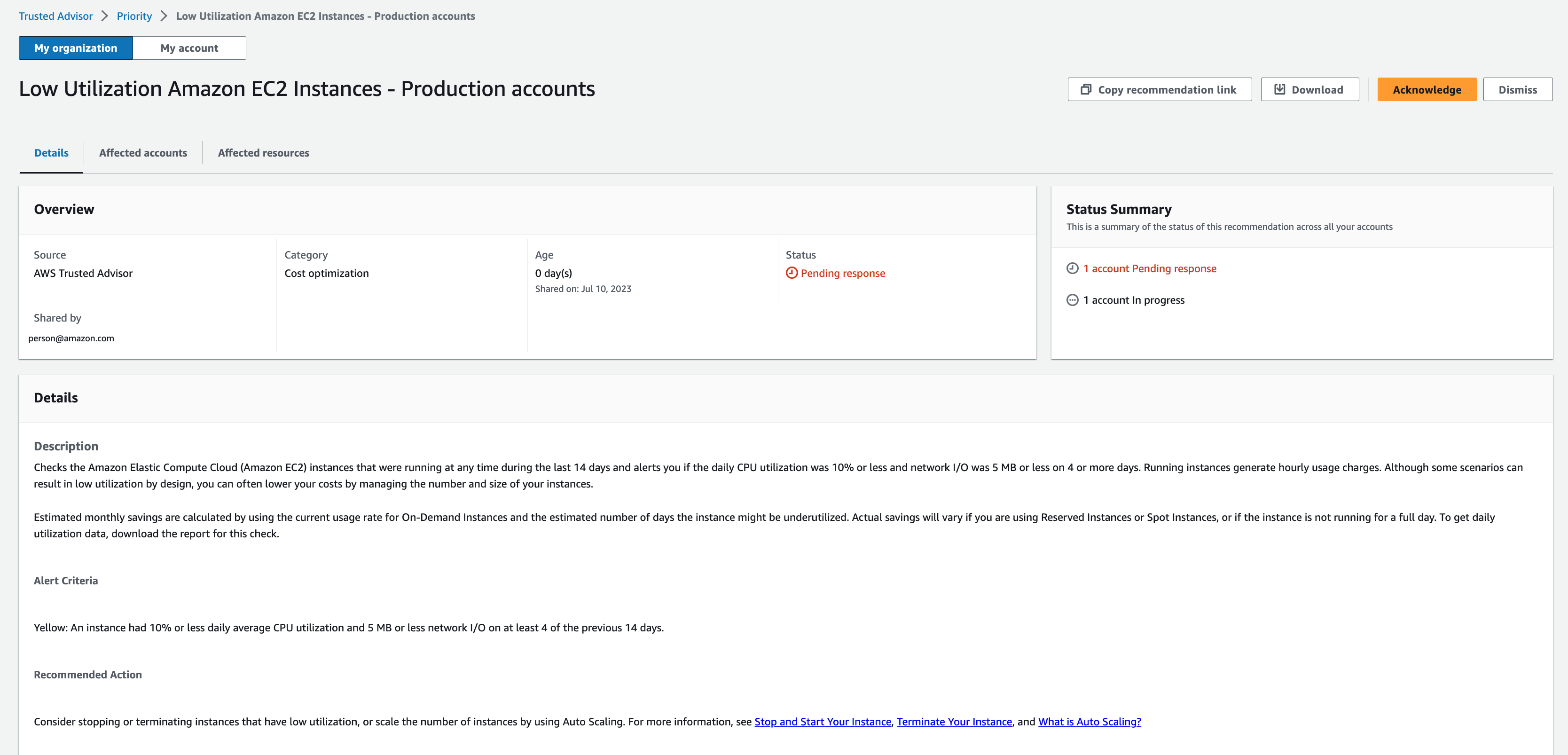
Verwerfen einer Empfehlung
Sie können eine Empfehlung auch verwerfen. Das bedeutet, dass Sie die Empfehlung bestätigen, sie aber nicht umsetzen werden. Sie können eine Empfehlung verwerfen, wenn sie für Ihr Konto nicht relevant ist. Wenn Sie beispielsweise ein Test-AWS-Konto haben, das Sie löschen möchten, müssen Sie die empfohlenen Aktionen nicht ausführen.
Verwerfen Sie eine Empfehlung wie folgt:
-
Melden Sie sich bei der Trusted Advisor-Konsole unter https://console.aws.amazon.com/trustedadvisor/home
an. -
Wenn Sie ein AWS Organizations-Management- oder delegiertes Administratorkonto verwenden, wechseln Sie zur Registerkarte Mein Konto.
-
Wählen Sie auf der Seite Trusted Advisor Priority (-Priorität) unter der Registerkarte Active (Aktiv) einen Empfehlungsnamen aus.
-
Überprüfen Sie auf der Detailseite der Empfehlung die Informationen zu den betroffenen Ressourcen.
-
Wenn diese Empfehlung nicht auf Ihr Konto zutrifft, wählen Sie Dismiss (Verwerfen).
-
Wählen Sie im Dialogfeld Dismiss recommendation (Empfehlung verwerfen) einen Grund aus, warum Sie die Empfehlung nicht umsetzen werden.
-
(Optional) Geben Sie einen Hinweis ein, warum Sie die Empfehlung verwerfen. Wenn Sie Other (Andere) wählen, müssen Sie im Abschnitt Note (Hinweis) eine Beschreibung eingeben.
-
Wählen Sie Dismiss (Verwerfen). Der Status der Empfehlung ändert sich in Dismissed (Verworfen) und wird auf der Registerkarte Closed (Geschlossen) auf der Seite „Trusted Advisor Priority“ angezeigt.
So verwerfen Sie eine Empfehlung für alle Konten in Ihrer AWS-Organisation
Das Verwaltungskonto oder delegierte Administratoren von Trusted Advisor Priority können eine Empfehlung für alle Konten verwerfen.
-
Melden Sie sich bei der Trusted Advisor-Konsole unter https://console.aws.amazon.com/trustedadvisor/home
an. -
Auf der Seite Trusted Advisor-Priorität müssen Sie sich auf der Registerkarte Meine Organisation befinden.
-
Wählen Sie auf der Registerkarte Aktiv einen Empfehlungsnamen aus.
-
Wenn diese Empfehlung nicht auf Ihr Konto zutrifft, wählen Sie Verwerfen.
-
Wählen Sie im Dialogfeld Dismiss recommendation (Empfehlung verwerfen) einen Grund aus, warum Sie die Empfehlung nicht umsetzen werden.
-
(Optional) Geben Sie einen Hinweis ein, warum Sie die Empfehlung verwerfen. Wenn Sie Andere wählen, müssen Sie im Abschnitt Hinweis eine Beschreibung eingeben.
-
Wählen Sie Dismiss (Verwerfen). Der Empfehlungsstatus ändert sich in Verworfen. Die Empfehlung wird auf der Registerkarte Abgeschlossen auf der Seite „Trusted Advisor Priority“ angezeigt.
Anmerkung
Sie können den Namen einer Empfehlung und View note (Notiz anzeigen) wählen, um den Grund für das Verwerfen zu finden. Wenn Ihr Kontoteam die Empfehlung für Sie verworfen hat, wird die entsprechende E-Mail-Adresse neben der Notiz angezeigt.
Trusted Advisor Priority benachrichtigt auch Ihr Kontoteam, dass Sie die Empfehlung verworfen haben.
Beispiel : Verwerfen einer Empfehlung von Trusted Advisor Priority
Das folgende Beispiel zeigt, wie Sie eine Empfehlung verwerfen können.
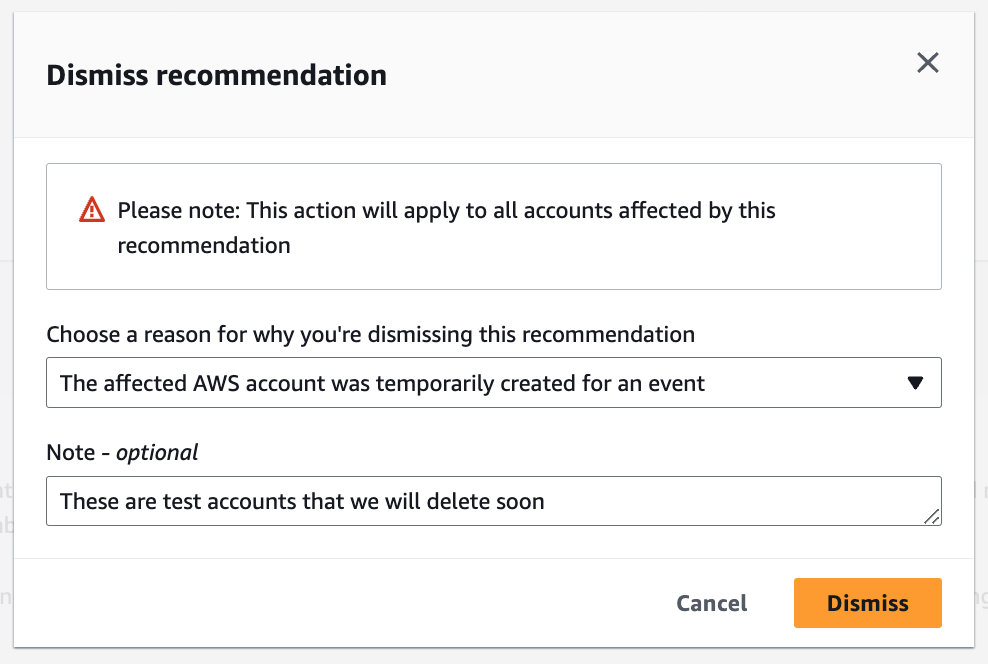
Eine Empfehlung lösen
Nachdem Sie die Empfehlung bestätigt und die empfohlenen Aktionen abgeschlossen haben, können Sie die Empfehlung auflösen.
Tipp
Nachdem Sie eine Empfehlung aufgelöst haben, können Sie sie nicht wieder öffnen. Wenn Sie die Empfehlung später wieder aufgreifen möchten, finden Sie weitere Informationen unter Verwerfen einer Empfehlung.
So lösen Sie eine Empfehlung
-
Melden Sie sich bei der Trusted Advisor-Konsole unter https://console.aws.amazon.com/trustedadvisor/home
an. -
Auf der Seite Trusted Advisor-Priorität müssen Sie sich auf der Registerkarte Meine Organisation befinden.
-
Auf der Seite Trusted Advisor-Priorität wählen Sie die Empfehlung und dann Resolve (Lösen).
-
Wählen Sie im Dialogfeld Resolve recommendation (Empfehlung auflösen) die Option Resolve (Auflösen). Gelöste Empfehlungen werden unter der Registerkarte Closed (Abgeschlossen) auf der Seite der Trusted Advisor-Priorität angezeigt. Trusted Advisor Die Priorität benachrichtigt Ihr Kontoteam, dass Sie die Empfehlung gelöst haben.
So lösen Sie eine Empfehlung für alle Konten in Ihrer AWS-Organisation
Das Verwaltungskonto oder delegierte Administratoren von Trusted Advisor Priority können eine Empfehlung für alle Konten lösen.
Anmerkung
Mitgliedskonten haben keinen Zugriff auf aggregierte Empfehlungen.
-
Melden Sie sich bei der Trusted Advisor-Konsole unter https://console.aws.amazon.com/trustedadvisor/home
an. -
Wenn Sie ein AWS Organizations-Management- oder delegiertes Administratorkonto verwenden, wechseln Sie zur Registerkarte Mein Konto.
-
Wählen Sie auf der Registerkarte Aktiv einen Empfehlungsnamen aus.
-
Wenn die Empfehlung nicht auf Ihr Konto zutrifft, wählen Sie Lösen.
-
Wählen Sie im Dialogfeld Resolve recommendation (Empfehlung auflösen) die Option Resolve (Auflösen). Gelöste Empfehlungen werden unter der Registerkarte Closed (Abgeschlossen) auf der Seite der Trusted Advisor-Priorität angezeigt. Trusted Advisor Die Priorität benachrichtigt Ihr Kontoteam, dass Sie die Empfehlung gelöst haben.
Beispiel : Manuelle Empfehlung der Trusted Advisor-Priorität
Das folgende Beispiel zeigt eine aufgelöste Empfehlung für Amazon-EC2-Instances mit niedriger Auslastung.
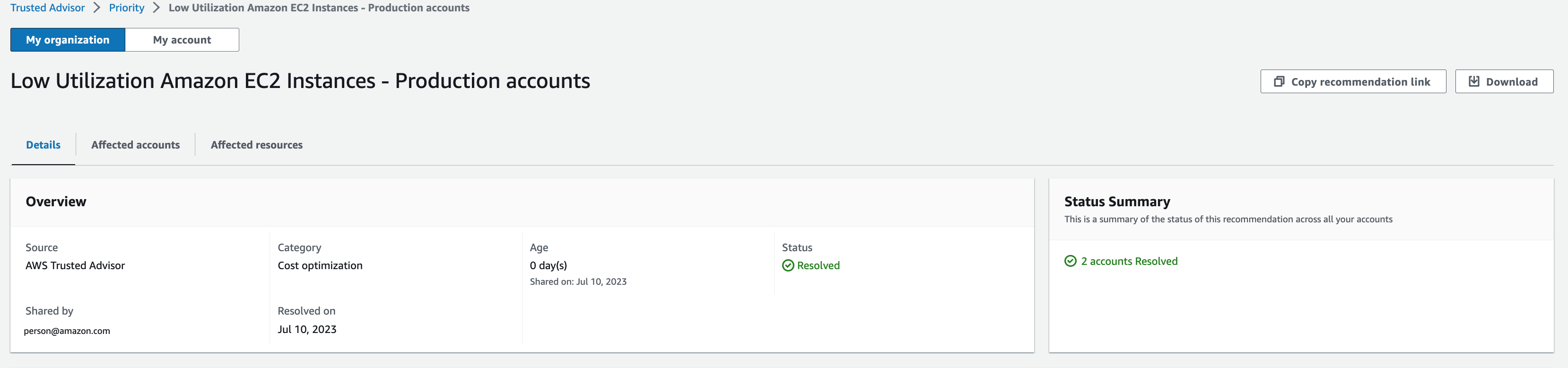
Eine Empfehlung wieder aufnehmen
Nachdem Sie eine Empfehlung verworfen haben, können Sie oder Ihr Kontoteam die Empfehlung wieder öffnen.
Nehmen Sie eine Empfehlung wieder auf wie folgt
-
Melden Sie sich bei der Trusted Advisor-Konsole unter https://console.aws.amazon.com/trustedadvisor/home
an. -
Wenn Sie ein AWS Organizations-Management- oder delegiertes Administratorkonto verwenden, wechseln Sie zur Registerkarte Mein Konto.
-
Wählen Sie auf der Seite Trusted Advisor Priority (-Priorität) die Registerkarte Closed (Abgeschlossen).
-
Wählen Sie unter Closed recommendations (Geschlossene Empfehlungen) die verworfene Empfehlung und dann Reopen (Erneut öffnen) aus.
-
Beschreiben Sie im Dialogfeld Reopen recommendation (Empfehlung erneut öffnen), warum Sie die Empfehlung erneut öffnen.
-
Wählen Sie Reopen (Wieder aufnehmen) aus. Der Status der Empfehlung ändert sich in In progress (In Bearbeitung) und wird auf der Registerkarte Active (Aktiv) angezeigt.
Tipp
Sie können den Namen einer Empfehlung und dann Notiz anzeigen wählen, um den Grund für das erneute Öffnen zu finden. Wenn Ihr Kontoteam die Empfehlung für Sie erneut geöffnet hat, wird der entsprechende Name neben der Notiz angezeigt.
-
Befolgen Sie die Schritte in den Empfehlungsdetails.
So öffnen Sie eine Empfehlung für alle Konten in Ihrer AWS-Organisation erneut
Das Verwaltungskonto oder die delegierten Administratoren von Trusted Advisor Priority können eine Empfehlung für alle Konten erneut öffnen.
Anmerkung
Mitgliedskonten haben keinen Zugriff auf aggregierte Empfehlungen.
-
Melden Sie sich bei der Trusted Advisor-Konsole unter https://console.aws.amazon.com/trustedadvisor/home
an. -
Auf der Seite Trusted Advisor-Priorität müssen Sie sich auf der Registerkarte Meine Organisation befinden.
-
Wählen Sie unter Closed recommendations (Geschlossene Empfehlungen) die verworfene Empfehlung und dann Reopen (Erneut öffnen) aus.
-
Beschreiben Sie im Dialogfeld Reopen recommendation (Empfehlung erneut öffnen), warum Sie die Empfehlung erneut öffnen.
-
Wählen Sie Reopen (Wieder aufnehmen) aus. Der Status der Empfehlung ändert sich in In progress (In Bearbeitung) und wird auf der Registerkarte Active (Aktiv) angezeigt.
Tipp
Sie können den Namen einer Empfehlung und View note (Notiz anzeigen) wählen, um den Grund für das erneute Öffnen zu finden. Wenn Ihr Kontoteam die Empfehlung für Sie erneut geöffnet hat, wird der entsprechende Name neben der Notiz angezeigt.
-
Befolgen Sie die Schritte in den Empfehlungsdetails.
Beispiel : Wiederaufnahme einer Empfehlung über die Trusted Advisor-Priorität
Das folgende Beispiel zeigt eine Empfehlung, die Sie wieder aufnehmen möchten.
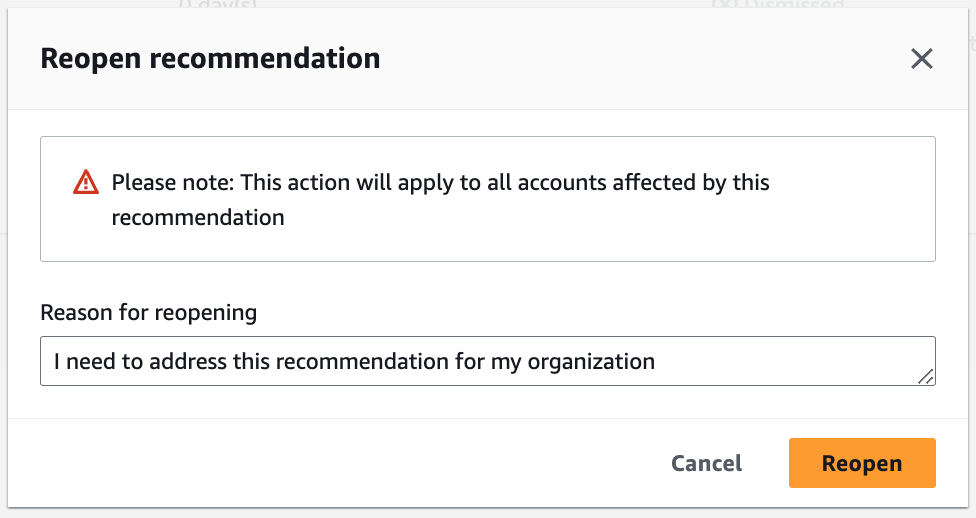
Empfehlungsdetails herunterladen
Sie können die Ergebnisse einer priorisierten Empfehlung der Trusted Advisor-Priorität auch herunterladen.
Anmerkung
Derzeit können Sie immer nur eine Empfehlung auf einmal herunterladen.
So laden Sie eine Empfehlung herunter
-
Melden Sie sich bei der Trusted Advisor-Konsole unter https://console.aws.amazon.com/trustedadvisor/home
an. -
Auf der Seite Trusted Advisor-Priorität wählen Sie die Empfehlung und dann Download (Herunterladen).
-
Öffnen Sie die Datei, um die Empfehlungsdetails anzuzeigen.
Registrieren von delegierten Administratoren
Sie können Mitgliedskonten hinzufügen, die Teil Ihrer Organisation als delegierte Administratoren sind. Delegierte Administratorkonten können Empfehlungen in Trusted Advisor Priority anzeigen, bestätigen, auflösen, verwerfen und erneut öffnen.
Nachdem Sie ein Konto registriert haben, müssen Sie dem:der delegierten Administrator:in die erforderlichen AWS Identity and Access Management-Berechtigungen für den Zugriff auf die Trusted Advisor Priority gewähren. Weitere Informationen finden Sie unter Zugriff verwalten auf AWS Trusted Advisor und AWS verwaltete Richtlinien für AWS Trusted Advisor.
Sie können bis zu fünf Mitgliedskonten registrieren. Nur das Verwaltungskonto kann delegierte Administratoren für die Organisation hinzufügen. Sie müssen beim Verwaltungskonto der Organisation angemeldet sein, um delegierte Administratoren anzumelden oder abzumelden.
Registrieren Sie einen delegierten Administrator wie folgt
-
Melden Sie sich bei der Trusted Advisor-Konsole unter https://console.aws.amazon.com/trustedadvisor/home
als Verwaltungskonto an. -
Wählen Sie im Navigationsbereich unter Preferences (Präferenzen) die Option Your organization (Meine Organisation) aus.
-
Wählen Sie unter Delegated administrator (Delegierter Administrator) die Option Register new account (Neues Konto registrieren).
-
Geben Sie im Dialogfeld die Mitgliedskonto-ID ein und wählen Sie dann Register (Registrieren) aus.
-
(Optional) Um ein Konto abzumelden, wählen Sie ein Konto aus und wählen Sie Deregister (Abmelden). Wählen Sie im Dialogfeld erneut Deregister (Abmelden) aus.
Abmelden eines delegierten Administrators
Wenn Sie ein Mitgliedskonto abmelden, hat dieses Konto nicht mehr denselben Zugriff auf die Trusted Advisor-Priorität wie das Verwaltungskonto. Konten, die keine delegierten Administratoren mehr sind, erhalten keine E-Mail-Benachrichtigungen von der Trusted Advisor-Priorität.
Heben Sie die Registrierung eines delegierten Administrators auf wie folgt
-
Melden Sie sich bei der Trusted Advisor-Konsole unter https://console.aws.amazon.com/trustedadvisor/home
als Verwaltungskonto an. -
Wählen Sie im Navigationsbereich unter Preferences (Präferenzen) die Option Your organization (Meine Organisation) aus.
-
Wählen Sie unter Delegierter Administrator ein Konto aus und wählen Sie dann Abmelden aus.
-
Wählen Sie im Dialogfeld Deregister (Abmelden) aus.
Verwalten von Benachrichtigungen der Trusted Advisor-Priorität
Die Trusted Advisor-Priorität übermittelt Benachrichtigungen per E-Mail. Diese E-Mail-Benachrichtigung enthält eine Zusammenfassung der Empfehlungen, die Ihr Kontoteam für Sie priorisiert hat. Sie können die Häufigkeit angeben, mit der Sie Aktualisierungen von der Trusted Advisor-Priorität erhalten.
Wenn Sie Mitgliedskonten als delegierte Administratoren registriert haben, können diese ihre Konten auch so einrichten, dass sie E-Mail-Benachrichtigungen mit der Trusted Advisor-Priorität erhalten.
E-Mail-Benachrichtigungen der Trusted Advisor-Priorität enthalten keine Prüfergebnisse für einzelne Konten und sind von der wöchentlichen Benachrichtigung für Trusted Advisor-Benachrichtigungen getrennt. Weitere Informationen finden Sie unter Einrichten von Benachrichtigungseinstellungen.
Anmerkung
Nur das Verwaltungskonto oder delegierte Administratoren können E-Mail-Benachrichtigungen für Trusted Advisor Priority einrichten.
Verwalten Sie Ihre Benachrichtigungen von der Trusted Advisor-Priorität wie folgt
-
Melden Sie sich bei der Trusted Advisor-Konsole unter https://console.aws.amazon.com/trustedadvisor/home
als Verwaltungs- oder delegiertes Administratorkonto an. -
Wählen Sie im Navigationsbereich unter Preferences (Präferenzen) die Option Notifications (Benachrichtigungen).
-
Unter -Priorität können Sie die folgenden Optionen auswählen.
-
Daily (Täglich) – Erhalten Sie täglich eine E-Mail-Benachrichtigung.
-
Weekly (Wöchentlich) – Erhalten Sie einmal pro Woche eine E-Mail-Benachrichtigung.
-
Wählen Sie die Benachrichtigungen, die Sie erhalten möchten:
-
Zusammenfassung von priorisierten Empfehlungen
-
Daten der Lösung
-
-
-
Wählen Sie unter Empfänger andere Kontakte aus, die die E-Mail-Benachrichtigungen erhalten sollen. Sie können Kontakte auf der Seite Account Setting
(Kontoeinstellungen) in der AWS Billing and Cost Management-Konsole hinzufügen und entfernen. -
Wählen Sie unter Language (Sprache) die Sprache für die E-Mail-Benachrichtigung.
-
Wählen Sie Save your preferences (Ihre Präferenzen speichern) aus.
Anmerkung
Die Trusted Advisor-Priorität sendet E-Mail-Benachrichtigungen von der noreply@notifications---trustedadvisor---us-west-2.amazonaws.com.rproxy.goskope.com-Adresse. Möglicherweise müssen Sie überprüfen, ob Ihr E-Mail-Client diese E-Mails nicht als Spam identifiziert.
Deaktivieren der Trusted Advisor-Priorität
Wenden Sie sich an Ihr Kontoteam und bitten Sie es, diese Funktion für Sie zu deaktivieren. Nach der Deaktivierung dieses Features werden die priorisierten Empfehlungen nicht mehr in Ihrer Trusted Advisor-Konsole angezeigt.
Wenn Sie die Trusted Advisor-Priorität deaktivieren und später wieder aktivieren, können Sie weiterhin die Empfehlungen anzeigen, die Ihr Kontoteam gesendet hat, bevor Sie die Trusted Advisor-Priorität deaktiviert haben.